windows server 2019 离线安装docker
第一步:服务器安装container并重启

第二步:获取 Docker 离线安装包
用一台能上网的Windows server2019服务器,将安装包下载下来。以管理员权限 打开 powershell,执行如下两条命令:
(参考Docker 安装:https://docs.microsoft.com/zh-cn/virtualization/windowscontainers/quick-start/set-up-environment?tabs=Windows-Server)
Install-Module -Name DockerMsftProvider -Repository PSGallery -Force
Install-Package -Name docker -ProviderName DockerMsftProvider
命令运行完毕后,会在 C:\Program Files 下生成 Docker文件夹,如下图所示。将Docker 文件夹Copy 备用。
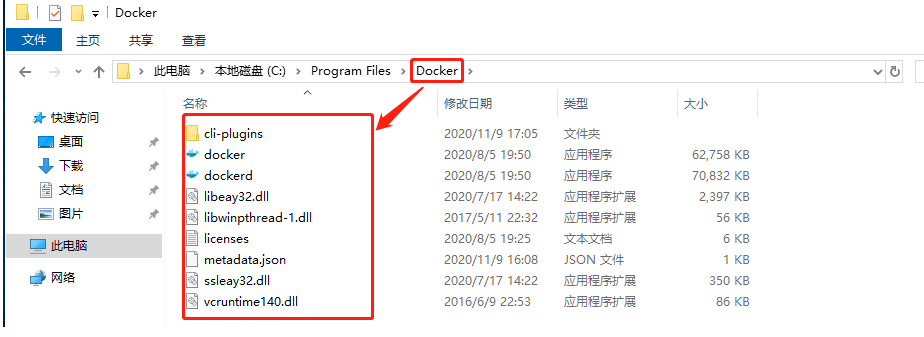
第三步:离线安装
1. 复制Docker文件:将Copy 出来的Docker 文件夹,放入断网的 windows server 2019 服务器的C:\Program Files 中 。
2. 注册Docker服务:鼠标右键管理员权限 ** 打开 cmd,导航到 C:\Program Files\Docker 中,执行命令:**
dockerd --register-service
如图所示:

3. 启动Docker服务:鼠标右键 管理员权限 打开powershell,导航到C:\Program Files\Docker,执行启动docker服务命令:
Start-Service docker
如图所示:
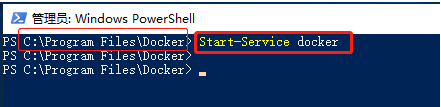
服务启动后,会在 C:\ProgramData 下有一个docker文件夹(ProgramData 是一个隐藏文件夹),如下图:
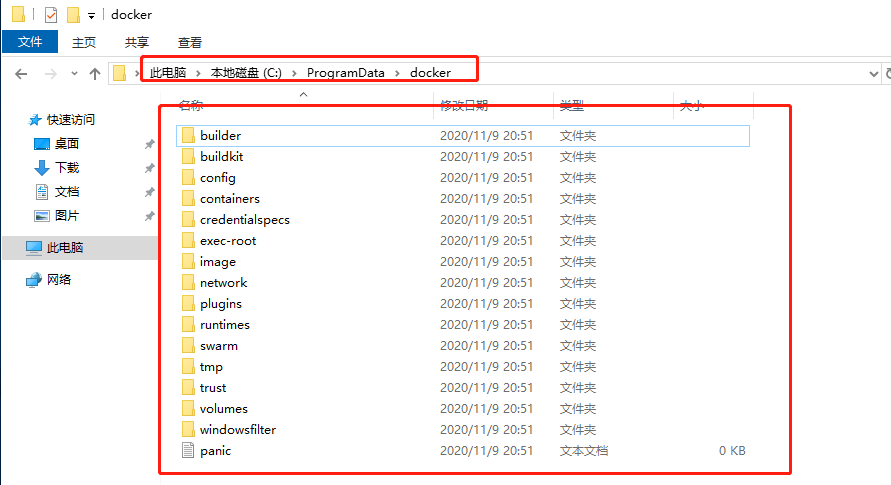
在管理员权限打开的cmd中,并导航到 C:\Program Files\Docker,输入 docker version,出现下图所示,则表示服务开启成功
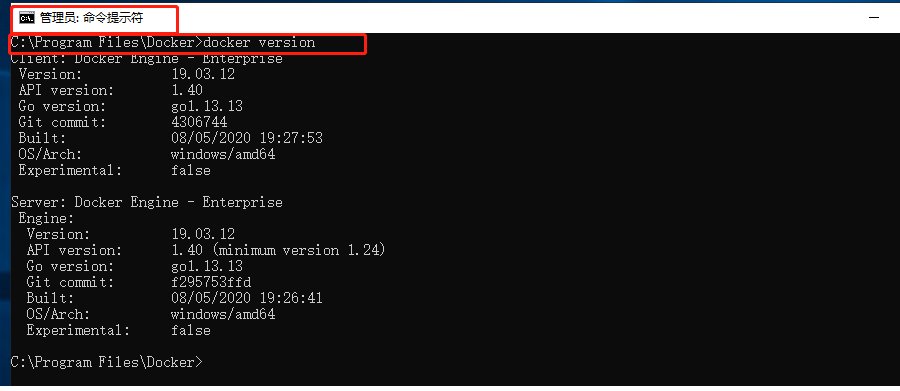
4. 安装产品密钥:管理员权限 打开cmd 或者powershell,任意位置执行 slmgr /ipk H3RNG-8C32Q-Q8FRX-6TDXV-WMBMW 安装产品密钥。
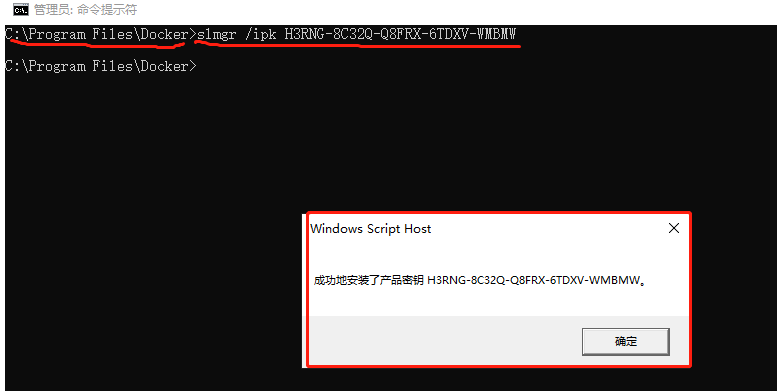
第四步:配置全局变量
目前 docker只能通过 cmd 在 C:\Program Files\Docker 位置使用,需要将其加入环境变量中,才能在全局使用。
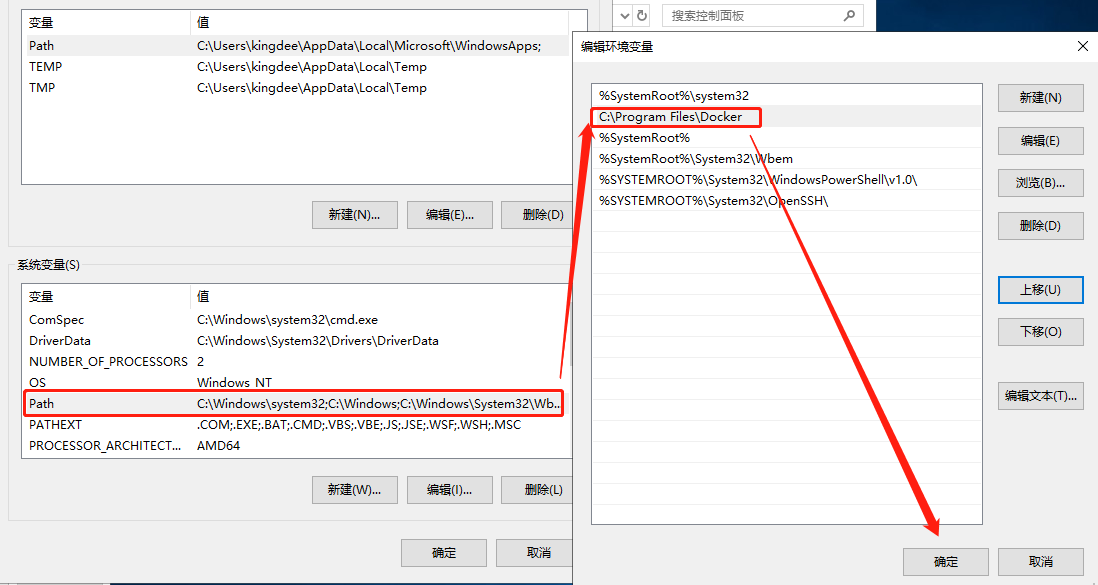
配置好环境变量后,就可以在服务器中全局使用docker了。
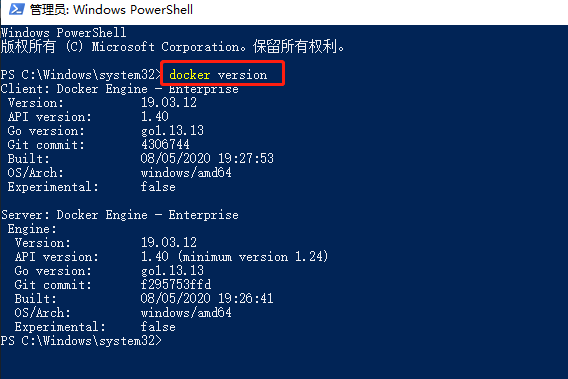
一些记录:
1.windows server 2019 docker的daemon.json文件位置:C:\ProgramData\Docker\config\daemon.json





【推荐】国内首个AI IDE,深度理解中文开发场景,立即下载体验Trae
【推荐】编程新体验,更懂你的AI,立即体验豆包MarsCode编程助手
【推荐】抖音旗下AI助手豆包,你的智能百科全书,全免费不限次数
【推荐】轻量又高性能的 SSH 工具 IShell:AI 加持,快人一步
· Linux系列:如何用heaptrack跟踪.NET程序的非托管内存泄露
· 开发者必知的日志记录最佳实践
· SQL Server 2025 AI相关能力初探
· Linux系列:如何用 C#调用 C方法造成内存泄露
· AI与.NET技术实操系列(二):开始使用ML.NET
· 被坑几百块钱后,我竟然真的恢复了删除的微信聊天记录!
· 没有Manus邀请码?试试免邀请码的MGX或者开源的OpenManus吧
· 【自荐】一款简洁、开源的在线白板工具 Drawnix
· 园子的第一款AI主题卫衣上架——"HELLO! HOW CAN I ASSIST YOU TODAY
· Docker 太简单,K8s 太复杂?w7panel 让容器管理更轻松!